Как сделать флешку обычной из загрузочной
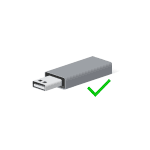 В последнее время в комментариях часто получаю вопрос: как сделать обычную флешку из загрузочной, например, после того как была создана загрузочная USB флешка Windows 10. И если раньше был простой ответ: отформатировать её средствами системы, сегодня это не всегда правильно.
В последнее время в комментариях часто получаю вопрос: как сделать обычную флешку из загрузочной, например, после того как была создана загрузочная USB флешка Windows 10. И если раньше был простой ответ: отформатировать её средствами системы, сегодня это не всегда правильно.
В этой инструкции подробно о методах вернуть флешку к обычному состоянию, после того как она использовалась как загрузочная и установочная и о нюансах, которые делают этот вопрос актуальным.
- Когда можно использовать простое форматирование
- Как сделать обычную флешку из загрузочной путем удаления разделов
Форматирование для возврата USB накопителя к исходному состоянию
Во многих случаях, когда речь идет о загрузочной флешке сравнительно небольшого объема со стандартными дистрибутивами Windows 10, 8.1 или Windows 7, для возврата её в обычное состояние достаточно выполнить простое форматирование. Но не всегда (о чем в следующей части инструкции), а потому, прежде чем использовать этот метод, рекомендую выполнить следующие шаги:
- Нажмите клавиши Win+R на клавиатуре, введите diskmgmt.msc в окно «Выполнить» и нажмите Enter (Win — клавиша с эмблемой Windows).
- В нижней части окна управления дисками найдите вашу флешку и посмотрите: содержит ли она один единственный раздел и никаких дополнительных разделов или незанятого пространства (скриншот слева) или более одного раздела, а также раздел и незанятое пространство (скриншот справа).

Если на флешке всего один раздел, можно смело её форматировать в нужную вам файловую систему в проводнике (правый клик по накопителю — форматировать) или прямо в «Управлении дисками», нажав правой кнопкой по разделу и выбрав пункт «Форматировать».
Всё что вам нужно будет сделать — выбрать файловую систему (тут может быть полезным: NTFS или FAT32 — что правильнее выбрать для флешки). После форматирования накопитель перестанет быть загрузочным и станет обычным съемным накопителем, как и раньше.
Если же на флешке присутствует более одного раздела, или раздел и незанятое пространство, переходим к следующей части инструкции.
Как сделать обычную флешку из загрузочной с удалением разделов
Вопрос о превращении USB накопителя в простой из загрузочного чаще всего задается по той причине, что при создании загрузочной (установочной) флешки из накопителя большого объема или с некоторыми необычными дистрибутивами, она «уменьшается» в объеме (например, до 32 Гб при использовании Windows Installation Media Creation Tool), либо начинает отображаться в системе как два отдельных съемных накопителя. И простое форматирование этого не решает.
Причина — не фактическое уменьшение размера накопителя, а создание на флешке разделов в процессе записи файлов установки операционной системы на неё. Причем не все системы умеют правильно работать со съемными накопителями, на которых несколько разделов (см. Как разбить флешку на разделы в Windows 10).
Чтобы флешка перестала быть загрузочной и вернула весь свой объем, нам достаточно удалить с неё разделы и отформатировать. Сделать это можно, используя следующие шаги:
- Запустите командную строку от имени администратора (способы запуска командной строки от Администратора), после чего по порядку используйте следующие команды.
- diskpart
- list disk (в результате выполнения этой команды отобразится список дисков, вам понадобится номер диска, соответствующий вашей флешке, в моем случае — номер 3, ВАЖНО: в вашем случае используйте свой номер в следующей команде, если укажите не тот диск, данные с него исчезнут.
- select disk 3

- clean (после этой команды вам могут сообщить: вставьте диск в устройство, не обращайте внимания)
- create partition primary
- format fs=ntfs quick или format fs=fat32 quick (в зависимости от того, какую файловую систему нужно выбрать для флешки).

- exit
Более подробно на эту тему: Как удалить разделы на USB флешке. В результате у вас вновь будет обычная, не загрузочная, пустая USB флешка в нужной вам файловой системе.
Надеюсь, статья оказалась полезной. Если же что-то осталось не ясным или сработало не так, как ожидалось, сообщите детали в комментарии, я постараюсь подсказать решение.
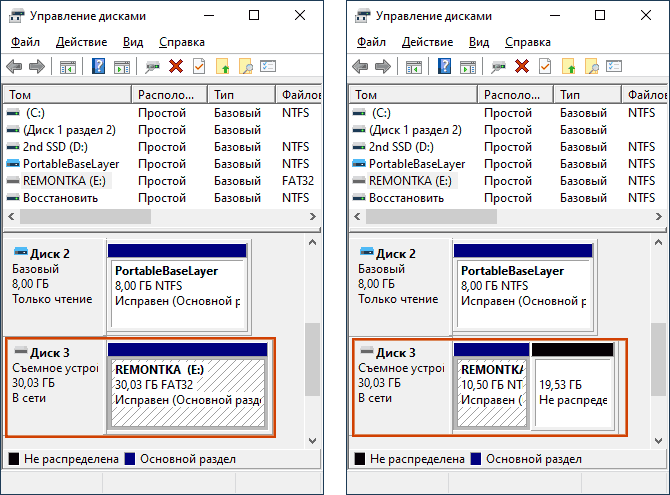
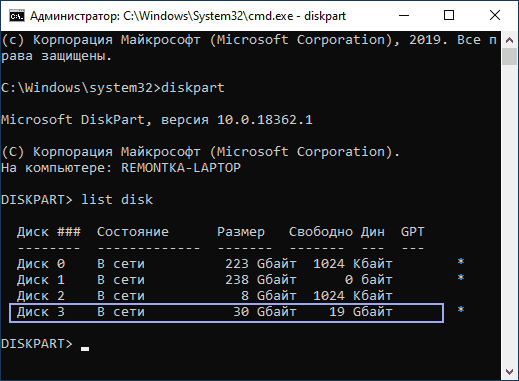
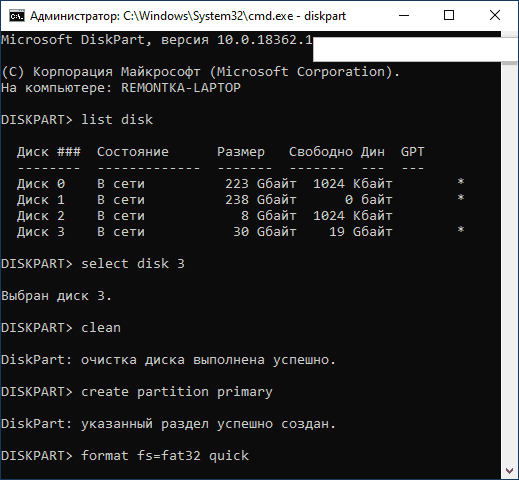
Peveksky
Спасибо! Статья полезная.
Ответить
Никита
Здравствуйте, Дмитрий. С Новым Годом!!!
Помогите сейчас загрузить Windows 7 HP x64 для одного языка
Спасибо.
Ответить
Dmitry
Здравствуйте.
К сожалению, не могу больше официальных способов для этого предложить, не работают они. Только сторонние сайты (ну а на такие я ссылок не даю, но они легко ищутся сравнительно).
Ответить
Aleksey
Здравствуйте, есть 3 флешки, одна Silicon Power 8 gb, другая Alcor 8gb и третья — Silicon Power 32 gb . Фоматирую их все в ntfs либо exfat через diskpart. Дальше поключаю их в ТВ приставку. Одну флешку (alcor) видит как обычную, другие (silicon power на 8гб и 32 гб) не видит как обычные. хотя если на silicon флешках уменьшить разделы до 4 Гб и отформатировать в fat и закинуть на них андроид загрузчик (twrp) — видит обе silicon флешки и ~4гб свободного пространства на них. но если то же самое проделать с флешкой Alcor 8 gb (т.е. также уменьшить раздел до 4гб через diskpart например и затем форматнуть в fat) и закинуть загрузчик twrp — с неё загрузки не происходит. Пока через bootice нашел разницу лишь в mbr: в silicon: current mbr версии windows nt 6.x, а в alcor: current mbr версии windows nt 98. Уже решил отформатировать silicon флешки также в nt 98 mbr, но не нашел в bootice такую опцию (даёт только nt 6.x и nt 5.x) Вопрос по теме: может ли эта версия mbr влиять на «обычность»/ «загрузочность» флешки и как очистить флешку от mbr (пробовал изменять на GPT на silicon флешке — не помогло, всё равно не видит как обычную, а clean в diskpart от mbr не отчищает) или как поставить mbr версии windows nt 98?
Ответить
Dmitry
очистить от mbr — конвертнуть в gpt, но в вашем случае как я понял не сработало.
Вообще, на самом деле не думаю, что связано с mbr.
А нет такого, что некоторые флешки как съемные накопители определяются, а некоторые — как hdd?
Ответить
63vova
Дмитрий! 2 флешки одинаковые 64 Гб делал загрузочными. Оказалось, что они обрезали память до 33 Гб, но работали. Решил вернуть их в простые, раньше, чем ознакомился с вашей статьей. Получилось так, что одна у меня восстановилась и работает. А другая не записывает. При попытке восстановить через командную строку уже после команды clean получил сообщение «Запрос не был выполнен из-за ошибки ввода / вывода на устройстве». Это уже приговор флешке?
Владимир
Ответить
Dmitry
Точно ответить не берусь, хотя и похоже на то. Можно попробовать вот эти вещи: https://remontka.pro/usb-repair-software/
Ответить
Фёдор
Для создания загрузочных флешек Windows не надо использовать флешки более 32 ГБ, тем более для загрузочных флешек UEFI. Такие средства как Media Creation Tool умеют создавать флешки только MBR в FAT32 независимо под загрузку BIOS или UEFI и делает утилита свое черное дело без предупреждений. Естественно, в силу ограничений FAT32 на размер разделов в 32 ГБ, флешки размеров более будут урезаны в размере до 32 ГБ. Флешки же под загрузку в BIOS вполне могут быть и MBR в NTFS, в этом случае урезать флешку до 32 ГБ необходимости нет, достаточно только конвертнуть FAT32 в NTFS и посадить загрузчик, только Media Creation Tool об этом как-бы и не в курсе. Как не в курсе она, что под загрузку UEFI флешке загрузчик не обязателен и могут они быть GPT в FAT32 до 32 ГБ.
Ответить
Любовь
Добрый день, Очень рада, что нашла подробное объяснение. У меня точно такая же проблема. По незнанию сделала из внешнего жесткого диска 4ТБ, загрузочную флешку установщика Win 10. Внешний накопитель новый, на него были загружены все фото, видео, презентации за 20 лет жизни и все это потеряно. Диск определяется, как флешка 32гб. Диск разделен на 3 раздела. 32 гб исправен, 2016 гб не распределен, 1678 не распределен. Что бы восстановить информацию, после форматирования диска операционной системой, надо ли объединить разделы и потом восстановить файлы или надо действовать по другой схеме? Прошу помочь советом. На диске много информации более 2,5ТБ. Спасибо за столько много нужной информации.
Ответить
Dmitry
Здравствуйте.
Я бы попробовал пока ничего не предпринимать в плане форматирования (т.е. не начинать «превращать из загрузочного в обычный» ) а попробовать вот эту программу: https://remontka.pro/dmde-data-recovery/
Она вероятнее всего увидит старый раздел диска в файловой системе NTFS и даст заглянуть в его содержимое и возможно, восстановить.
Ответить
Любовь
Огромная благодарность за ваше внимание и столь быстрый ответ. Следуя вашей рекомендации, буду пробовать эту программу. Здоровья вам и процветания!
Ответить
DIna
Большое спасибо за разъяснение по поводу установки Windows 10 (версия Про) с загрузочного диска на другой компьютер с ранее установленной там версией Home. Все получилось и все работает.
Ответить
BoBrStAr
Во, спасибо. Не знал, что разделы надо восстанавливать. 10 секунд и готово.
Ответить
Артём
Большое спасибо автору! После создания загрузочной флешки исключительно для legacy большинство компов её перестало видеть и даже те, что видели, отформатировать не могли(( Перепробовал кучу утилит — результата ноль. Помог только способ в командной строке с правами администратора. Автору респект и уважуха!
Ответить
Георгий
Добрый день. В исходное вернулась, но не совсем полностью(строка написала, что слишком большой размер 4ТБ) 2 она сделал основным, и еще два осталось не распределенным. Как быть?
Спасибо заранее, статья написана очень понятно.
Ответить
Dmitry
Здравствуйте.
Такое ощущение, что что-то не так сделали: но не видя своими глазами не могу сказать, что именно не так. Должно было быть одно единое пространство «не распределено» и из него создаваться раздел (том) на всё доступное пространство.
Или у вас не флешка, а внешний диск большого объема? Тогда странно, что там два нераспределённых пространства оказалось, но в любом случае — на них тоже можно создать разделы.
Ответить
Виктор
Добрый вечер!
У меня возникла вот такая интересная проблема:
1. Загрузил Винду 10 на флэшку, на которой ранее была музыка, которую слушал на магнитоле в машине. Флэшка такая: «Samsung. Накопитель USB серии BAR PLUS 128 ГБ, MUF-128BE4/APC».
2. Установил с неё Винду на ноут — всё ок.
3. После этого на флэшке стало отображаться 2 диска.
4. Сделал всё как у вас описано выше — всё ок, диск стал отображаться один.
5. Заново записываю музыку.
6. На ноуте музыка с флэшки играет — всё ок. В офисе играет — всё ок.
6. Вставляю в магнитолу в машине — магнитола пишет, что формат нечитаемый.
7. Беру другую флэшку, похожую, для проверки — она в машине играет, всё ок.
8. Форматирую флэшку Samsung разными способами, разными форматами — ничего!!!) Всё равно магнитола в машине её не видит!)
Все проги пишут, что флэшка исправна. Тестил и форматировавал её даже через Acronis Disk Director 12.5 — ничего! Не видит и всё!))
Т.е. флэшка полностью исправна, всё записывает/удаляет, скорость — ок, свободный объём показывает 119 гБ — но блин не хочет работать в машине.
Что делать, подскажите пжлст??)
Всё бы ничего, но в этом году я одну такую флэшку уже потерял, купил другую. Но они блин стОят как паровоз!))
Спасите!
Ответить
Dmitry
Здравствуйте!
О причинах точно не знаю, но есть у меня такая идея: а поищите функцию форматирования в самой магнитоле (если она там «умненькая» с андроидами всякими и т.п.) и попробуйте.
Вопрос: а магнитола именно на флешку ругается или на файлы на ней?
Ответить
Виктор
Ругается на флэшку. Пишет «данное устройство не поддерживается».
У меня есть ещё одна флэшка Samsung — на ней всё ок. Она 64 гБ.
И параметры те же самые, и форматы — но нет, не хочет магнитола её читать)
Ответить
Виктор
Нет, магнитола встроенная, не очень умненькая видать) Интернет в ней есть, но опций всяких нет((
Ответить
Виктор
С добрым!
Дмитрий, я вчера вопрос написал, а сегодня его нет здесь…
Вы удалили или я как-то криво написал?
Или нет ответа на него?
Ответить
Dmitry
Доброе утро!
Думаю есть и я сейчас до него доберусь. Суть в том, что вопросы до моего ответа (или его отсутствия) все равно висят на модерации (много спама) и показываются только тем, кто их отправил (если только они не чистят куки, что, видимо, у вас и произошло).
А вот сейчас я уселся за ответы и скоро и ваш вопрос увижу (тут у меня в админке хронология обратная).
Ответить
Виктор
Спасибо! Вся надежда на Вас)
Ответить
Александр Иванович
На usb-флешку Transcend-JF-V60-4GB поставил сборку Windows-11-64, убедился что Dell-xps-M1530 не для неё, удалил с ноутбука, вернул родную Windows-7-64. Наверное, поспешил — из-под семёрки флешка не поддаётся форматированию, ни штатными, ни сторонними! Что можете посоветовать?
Ответить
Dmitry
Здравствуйте.
Вариант с diskpart тоже опробован? О каких ошибках сообщает в процессе?
Ответить
Александр Иванович
Diskpart (с правами админа): «Неправильный носитель или испорчена дорожка 0. Использование диска невозможно». В момент запуска любой программы, «посягающей» на флешку, запускается проводник Виндовс и открывает содержимое (у меня запрет на автозапуски)
Ответить
Dmitry
А если попробовать вот такие варианты — https://remontka.pro/usb-repair-software/ ?
Ответить
Александр Иванович
Silicon Power Flash Drive Recovery Software — при попытке сканирования флешки зафиксировал «запрещённый способ соединения с сервером». Все остальные «не увидели USB». Я так понял, у меня там «засел» неудаляемый установщик сборки Виндовс-11-64, скорее всего с вирусом…
Ответить
Dmitry
Да я бы предположил скорее сбой самого накопителя, чем вирус…
Ответить
Егор
А можно ли потом восстановить с этого жесткого диска файлы, которые были нам нём до превращения его в загрузочный диск? У меня на нём было 900 гигов файлов и я нечаянно из него сделал загрузочный, я ведь после превращения его обратно в нормальный диск смогу вернуть файлы сторонними программами??
Ответить
Dmitry
Здравствуйте.
Да, попробовать можно и, думаю, если файлы там были типа фотографий, очень многое сможете вернуть (но не всё, так как часть все-таки была перезаписана файлами, которые писались на загрузочный диск)
Ответить
Anonim
Спасибо
Ответить
Артур
Приветствую!
Долго не мог реанимировать флэшку, думал окирпичилась, однако метод с командной строкой помог.
Остался вопрос: почему-то система после формата в NTFS показывает флэшку как 41ГБ, хотя она на 32? У меня набор из двух одинаковых флэшек, из одной я сделал загрузочную (в системе показывает 30ГБ, полагаю, это норм).
Ответить
Dmitry
Здравствуйте.
Ответить на вопрос про 41 Гб не могу — это странно и не должно так быть, какие-либо причины, которые могут к такому эффекту привести на 32 Гб флешке придумать не могу даже (ну кроме того, что она была «перепрошита», но с учетом того, что вы этого не делали — не подходит)
Ответить
Лиза
Добрый вечер, подскажите, пожалуйста, что делать, если после форматирования флешка распознается как локальный диск, что сделать, чтобы она была съемным носителем?
Ответить
Dmitry
Здравствуйте.
Некоторые флешки так в принципе определяются, с завода.
Зависит от параметра, который на флешке записан в прошивке и называется «removable bit».
Изменить его можно, но сопряжено с рисками и действия для каждой конкретной флешки будут отличаться, в общем случае используются приложения прошивки накопителя.
Ответить
Zhanna
огромнейшее спасибо! просто и понятно, всё получилось
Ответить
Александр
Здравствуйте.
Решил вернуть свою загрузочную флэшку (дистрибутив linux) в изначальное состояние. После этапа clean возвращает сообщение «Программа DiskPart обнаружила ошибку: Отказано в доступе.
Дополнительные сведения см. в журнале событий системы.»
Ответить
Dmitry
Здравствуйте.
А простое форматирование средствами интерфейса Windows какой результат даёт?
Ответить
Никита
Здравствуйте. Флешка на 16гб, была загрузочная на дистрибутив к линуксу, отображалось всего 3, отформатировал через командную строку по инструкции к статье, после этого стало свободно 8гб. А другие 8 гигабайт в упор не видит, можете сказать, как их восстановить?
Ответить
Dmitry
Здравствуйте.
Делали в командной строке и при этом команда clean успешно отработала? Если так, то странная ситуация.
Загляните в «управление дисками» и посмотрите в нижней части, где графическое отображение разделов на флешке, может на мысли какие-то наведет (или выложите где-то скрин и дайте ссылку, гляну).
Ответить